具体解决方法如下:
方法1
1.右键点击左下角“开始”,在右键菜单中选择“控制面板”。
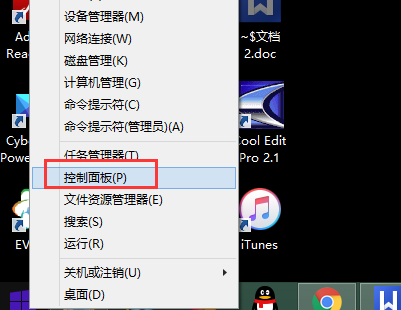
2.在控制面板里面点击“时钟、语言和区域”下的“更改日期、时间或数字格式”。
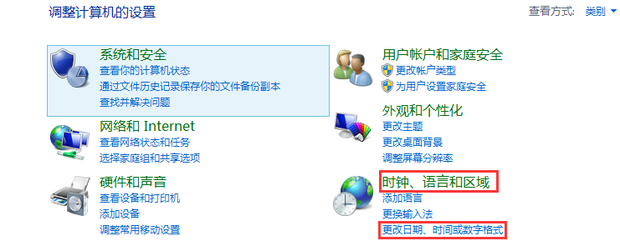
3.在时间和日期页面点击“更改日期和时间”,进入设置页面。
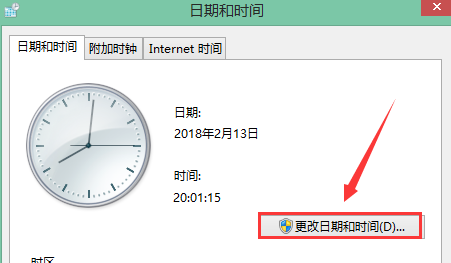
4.调整时间之前,在浏览器搜索北京时间,确定标准时间。

5.在时间和日期的设置页面,将时间调整至刚刚所搜索的时间(最好比所看时间多几秒,因为在设置的时候时间又流失了几秒)。调整后,点击“确定”,时间就调整完成了。
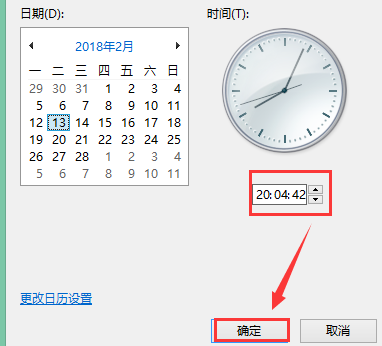
方法2
1.右键点击电脑右下角的时间与日期,在右键菜单中点击“调整时间/日期”。
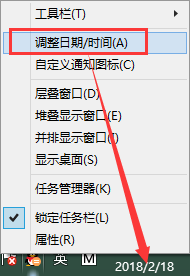
2.在时间和日期页面中点击“更改日期和时间”。
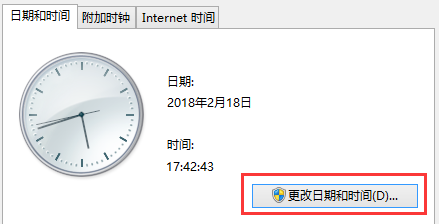
3.在时间和日期修改页面,将时间调整至准确值即可。

